MS Word мәтіндік редакторы: интерфейс, құжаттарды дайындау және іздеу-ауыстыру әдістері


Жұмыс түрі: Реферат
Тегін: Антиплагиат
Көлемі: 5 бет
Таңдаулыға:
МS Word-та мәтіндік редакторлар
Жоспар
Кіріспе
1. Word редакторын тағайындау, іске қосу
2. Негізгі бөлім:
а) Word экранымен танысу
б) МS Word- та іздестіруі, ауыстыру әрекеттері.
3. Қорытынды
Кіріспе
MS WORD - мәтіндік құжаттарды дайындауға, түзетуге және қағазға басып шығаруға арналған Windows жүйесінің қосымша программасы. Ол - мәтіндік және графикалық информацияларды өңдеу барысында жүзден аса операцияларды орындай алатын ең кең тараған мәтін редакторларының бірі. Word құрамындағы графиктік редактордың көмегімен қарапайым графикалық элементтерді (түзу сызық, қисық сызық, дөңгелектер, іші боялған, боялмаған көпбұрыштар, текстпен толтырылған тіктөртбұрыштар) салуға болады.
Word - пен жұмыс істеуді бастау үшін Windows жүйесінің басқа программалары сияқты оны бастапқы нұсқалық дискеттерден немесе компактдискіден компьютерге жазып орналастыру қажет. Орналастырылған Word редакторын іске қосу үшін бірнеше тәсілмен жүзеге асырылады:
1. Басқару тақтасындағы Іске қосу менюнің Орындау командасының көмегімен, бұл тәсіл редактордың қосымша параметрлерін іске қосуға арналған.
2. Программалардың Microsoft Office тобындағы Word шартбелгісінде тышқанды екі рет шерту арқылы.
3. Windows жүйесінің Сілтеуіш терезесін пайдалану арқылы .
4. Word редакторына дайындалған құжаттың шартбелгісіне тышқан курсорын жеткізіп, оны екі рет шерту арқылы т. б.
Word экранымен танысу.
Word редакторының негізгі терезесінің жалпы түрі құжат терезесімен бірге 1 суретте көрсетілген.
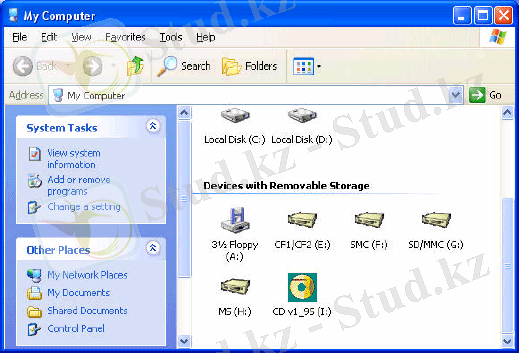
Терезеде Windows жүйесінде кездесуге тиіс стандартты көптеген элементтер бар. Солардың ішінен Word редакторына тән қосымша элементтерді қарастыралық .
Қалып - күй немесе қалып жолы негізгі терезенің төменгі жағында орналасқан, оның сол жақ бөлігінде теріліп жатқан құжар жөнінде информация бейнеленеді. Қалып жолында мұнан басқа қара түске боялып белгілі бір режимінің іске қосылып тұрғанын, ал сұр түсті болса -іске қосылмағанын білдіріп тұратын жұмыс режимі индикаторлары бар.
Зап - макрокомандаларды жазу режиімі іске қосылған екпінді күйде екенін көрсетеді.
ИСПР- түзетулерді белгілеу режимі екпінді күйде, олар құжаттың соңғы нұсқасына қандай өзгерістер енгізілгенін білдіреді.
Сонымен, жоғарыдағы режимдерді іске қосу немесе қоспау режимдері белгілі бір пернелік командалармен орындалады. Цифрлық таңбалары бар көлденегң және тік жылжу белдеулері мәтін ішіндегі курсор тұрған орынды бағдарлау мүмкіндігін береді. Бірақ бұл жылжу белдеулері Word
редакторында бұрынғыдан маңыздырақ қосымша фунуциялар атқарады.
Көлденең орналасқан сызғыш арқылы тышқан көмегімен:
- абзац алдындағы жаңа жол басын;
-беттің сол жақ және оң жақ шеттерінде қалдырылуғу тиіс бос орындар аумағын;
-мәтін аралықтарындағы кесте бағаналарының енін;
-көлденең табуляция позицияларын өзгертуге, олардың жаңа мәнін бекітуге болады.
Тік орналасқан сызғыш, терезенің сол жақ жақтауы бойында орналасқан. Оның көмегімен беттің жоғарғы және төменгі жақтарында қалдырылатын бос орындар аумағын және де кестелер жолдары биіктігін өзгертуге болады. Тік сызғышты көрсетпей, алып тастауға болады, онда сіздің мәтіндеріңізде берілетін орын ұлғаяды. Дегенмен ол бейнеленіп тұрса, мәтінді форматтау жұмыстары жылдамырақ орындалады.
Word редакторында құжаттарды дайындау және оларды сақтау.
Жаңа құжат ашарда Word оны құру үшін белгілі бір шаблонды пайдаланады. Нұсқа жаңа құжатты форматтау параметрлерін анықтайды. Бұл параметрлерге шрифтегі таңбалар сызылымы, парақ айналасындағы бос қалдырылатын өрістер мәні, табуляция символдары және т. б. жатады. Нұсқалардың бұлардан басқа мынадай элементтері мүмкін:
- мәтін;
«Құжат ашу» сұхбат терезесінің мүмкіндіктері
«Құжат ашу» терезесінің қосымша мүмкіндіктері:
-файл іздеуді жүзеге асыру;
-мәтіндік құжат ашу;
-файлды басқа орынға ауыстыру;
-файлды жою
Негізінен алғанда, «Құжат ашу» сұхбат терезесі кішігірім информациялық іздеу жүйесінің функциясын атқара алады.
МS Word- та іздестіруі, ауыстыру әрекеттері.
Нақты бір сөзді іздеген кезде бума мазмұнын қараудың орнына Табу командасын қолдану қолайлы. Табу командасы арқылы қажетті сөзді іздестіру үшін буманы тез қарап шығуға болады.
Мысалығы алатын болсақ, МS Word-та 10-12 бет аралығында белгілі бір тақырыпқа реферат жаздық делік. Осы рефераттың ішінде бізге бір сөз керек болған жағдайда, оны іске асыру үшін мынадай жолдар қолданылады:
... жалғасы- Іс жүргізу
- Автоматтандыру, Техника
- Алғашқы әскери дайындық
- Астрономия
- Ауыл шаруашылығы
- Банк ісі
- Бизнесті бағалау
- Биология
- Бухгалтерлік іс
- Валеология
- Ветеринария
- География
- Геология, Геофизика, Геодезия
- Дін
- Ет, сүт, шарап өнімдері
- Жалпы тарих
- Жер кадастрі, Жылжымайтын мүлік
- Журналистика
- Информатика
- Кеден ісі
- Маркетинг
- Математика, Геометрия
- Медицина
- Мемлекеттік басқару
- Менеджмент
- Мұнай, Газ
- Мұрағат ісі
- Мәдениеттану
- ОБЖ (Основы безопасности жизнедеятельности)
- Педагогика
- Полиграфия
- Психология
- Салық
- Саясаттану
- Сақтандыру
- Сертификаттау, стандарттау
- Социология, Демография
- Спорт
- Статистика
- Тілтану, Филология
- Тарихи тұлғалар
- Тау-кен ісі
- Транспорт
- Туризм
- Физика
- Философия
- Халықаралық қатынастар
- Химия
- Экология, Қоршаған ортаны қорғау
- Экономика
- Экономикалық география
- Электротехника
- Қазақстан тарихы
- Қаржы
- Құрылыс
- Құқық, Криминалистика
- Әдебиет
- Өнер, музыка
- Өнеркәсіп, Өндіріс
Қазақ тілінде жазылған рефераттар, курстық жұмыстар, дипломдық жұмыстар бойынша біздің қор #1 болып табылады.



Ақпарат
Қосымша
Email: info@stud.kz